¿Cómo se hace un Kardex en Excel?
Crear un Kardex en Excel es una habilidad imprescindible para todo aquel que quiera llevar un control y mantenimiento eficaz de su inventario. Y es que este documento electrónico te permite mantener un registro preciso de las entradas y salidas de los productos de tu empresa.
Como en Cuenti queremos hacértelo fácil siempre, en esta práctica guía te contaremos cómo elaborar un Kardex utilizando una herramienta que todos tenemos en nuestros computadores: Excel.
Tómate tan solo 7 minutos de tu tiempo ⏳ y aprende cómo configurar, actualizar y optimizar la gestión del inventario de tu empresa de manera simple y rápida.
Preparando Excel para tu Kardex
Este es el primer y más importante paso: preparar tu Excel para tu Kardex, para ello debes configurar la hoja de cálculo teniendo en cuenta estas recomendaciones:
- Organiza tus columnas: piensa qué columnas necesitas para tu inventario, por ejemplo: productos, entradas, salidas, existencias, etc.
Una vez las tengas configuradas, asigna una columna para cada mes, 6 meses o 1 año de seguimiento, esto depende de ti y de la forma cómo realices tu inventario
¿Te sientes un poco perdido, pues no sabes de qué te estamos hablando? No te preocupes en el siguiente artículo, te explicaremos de manera detallada en qué consiste un Kardex.
- Elige un formato de celdas: ahora elige el formato adecuado para los datos que vas a ingresar: números, texto, símbolos, fechas, etc. De esta manera, tus cálculos serán más precisos.
- Diseña encabezados precisos: cuándo crees las columnas, recuerda etiquetarlas con nombres que te permitan identificar de manera rápida que tipo de datos hay en cada campo.
- Implementa fórmulas de cálculo: las fórmulas de cálculo son tu mejor aliado al momento de calcular existencias después de cada entrada o salida. Por ejemplo, puedes calcular las existencias finales con la fórmula: existencias iniciales + entradas – salidas.
- Configura filtros: la configuración de filtros te permitirá visualizar los datos de forma más sencilla, de acuerdo con los criterios que establezcas, por ejemplo: productos más vendidos, existencias mínimas, etc.
Cómo definir las columnas clave para tu Kardex e ingresar los datos del inventario en Excel
Este paso es muy importante, pues de él depende que el registro de tu inventario sea fácil de entender para ti y tus empleados. Algunas de las columnas que debe tener todo inventario son las siguientes:
- Producto: en esta columna debes ingresar el código único de cada producto.
- Existencias iniciales: esta columna te servirá para determinar qué cantidad de productos tienes al comienzo del periodo al que le vas a realizar el inventario.
Ingresa en el siguiente video y aprende paso a paso cómo realizar una actualización masiva de productos desde Excel. ?
- Entradas: incluye compras, producciones internas y todas las fuentes de adquisición que ingresen durante el periodo en específico del que vas a hacer el inventario.
- Salidas: registra todas las ventas, retiros y cualquier producto que salga durante el periodo elegido.
- Fecha de transacción: registra la fecha en la cual se realizó la transacción.
- Costo unitario: si es importante para tu negocio, puedes incluir el costo que tiene cada producto.
- Proveedor: también puedes incluir el nombre o código de tus proveedores.
Recuerda que puedes incluir las existencias finales, la fecha de caducidad, en caso de que haya, el valor total, ente otros datos que sean relevantes para la realización de tu inventario.
Realizando cálculos en tu Kardex de Excel
Ahora vamos con una parte un poco más compleja, pero no te preocupes, con un poco de práctica los tendrás más que dominados. Algunos de los cálculos esenciales para tu Kardex son:
Registro de entradas

En esta fórmula estamos indicando que se realice una suma en la cual B2 y B10 son las celdas que registran las entradas.
Registro de salidas
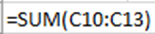
En esta fórmula estamos indicando una suma cuyos valores se encuentran en las celdas C10 y C13.
Cálculo de existencias finales
Si lo que necesitas es calcular cuáles son las existencias finales después de cada transacción, deberás aplicar la siguiente fórmula:

Cálculo de valores totales
Para registrar el valor total de cada producto en tu inventario, puedes con una fórmula calcular el valor total del inventario, así:

Cómo utilizar las fórmulas de Excel para actualizar tu Kardex
Por último, como en Cuenti queremos que cuentes siempre con nosotros, te vamos a dar unas fórmulas básica y muy sencillas para que puedas mantener tu Kardex siempre actualizado. Algunas de ellas son:
Actualizar entradas y salidas
Supongamos que tiene nuevas entradas o salidas registradas en las celdas B13 y B15, para calcular el total de estas entradas puedes usar la fórmula:

Automatización de cálculos
Para finalizar, si lo que quieres es que Excel realice de forma automática ciertos cálculos de Kardex, entonces puedes usar fórmulas como: SUM (sumar), COUNT (contar), AVERAGE (valor promedio).
Estas te permitirán resumir datos sin tener que realizar cálculos manuales de cada vez que haya información nueva.
¿De qué otros temas te gustaría que te habláramos? Déjanos tus comentarios en nuestro Facebook, Instagram y YouTube.




0 comentarios